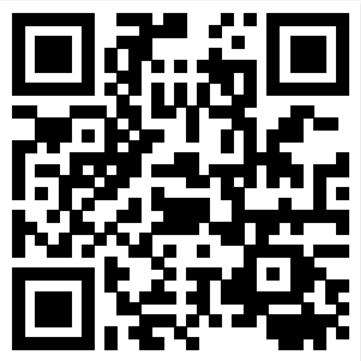南京传媒学院2021年招生网上考试视频作品录制及提交采用“艺术升”APP完成。具体操作流程如下:
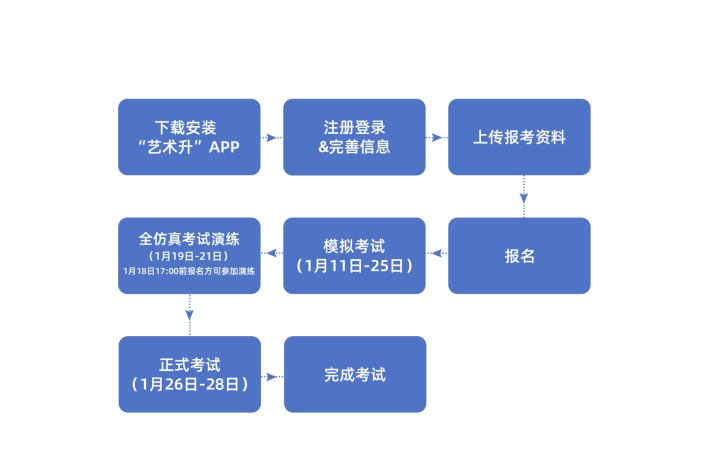
1、下载安装“艺术升”APP
使用手机(安卓系统用户和苹果ios系统用户均适用)扫描二维码(下图),下载并完成安装。安卓系统用户还可进入应用商店,搜索“艺术升”并进行应用安装。苹果ios系统用户还可进入APP Store,搜索“艺术升”并进行应用安装。已安装“艺术升”APP的考生,请确认当前使用最新版本,否则可能会影响考试。
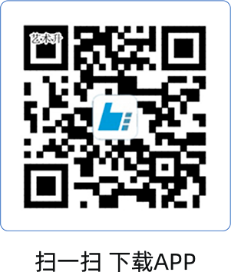
2、系统登录
考生打开艺术升APP进入报考相关功能菜单后,输入账号、密码登录。登录所需账号及密码与报名时一致。账号一般为考生身份证号或手机号,如果密码遗失,可通过“忘记密码”找回。
3、报考资料上传
报名的考生必须在“艺术升”报名系统完成报考资料上传,具体采集信息包括:拍摄免冠一寸照、上传身份证姓名页、上传艺术类专业报考证、拍摄5秒语音视频。
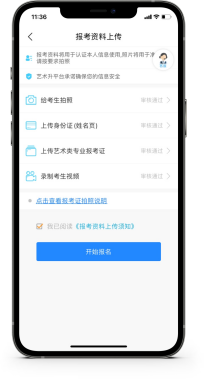
考生需要确保按要求拍照,并保证照片清晰。上传报考资料以后,进入后台审核过程,审核通过后方可进行网络考试。审核不通过的考生需要重新上传报考资料。请考生提前进行报考资料审核,如遇疑问,可联系平台客服解决。咨询电话:0571-26881663。
4、考前练习
考生需要准备两部智能手机,手机A作为主机以进行考试与录制考试流程,手机B作为辅机,用于监考考试全部过程,两部手机都需要下载艺术升APP。需要注意的是,考试前务必保持两部手机的电量和内存充足,内存建议至少在5G以上,提前检查WIFI网络信号,确保网络稳定畅通。务必移除两部手机的SIM卡,确保没有通话功能,以防考试过程中被意外打扰(考试过程中如果接到电话,会直接中断考试录制);除此之外,蓝牙等外部通讯接口、外放音乐、闹钟等其他带提醒类应用程序也注意关闭,避免外界干扰。
考生进入“网络考试”菜单后可选择进行模拟考试,考生可以通过多次模拟考试,熟练掌握考试流程,确定好拍摄的最佳距离、角度和位置。(主辅机之间视角约为150度,辅机与考生之间的距离大于2米,以辅机能同时拍摄到考生与主机,且主机不被考生遮挡为准,考生可根据实际情况调整)
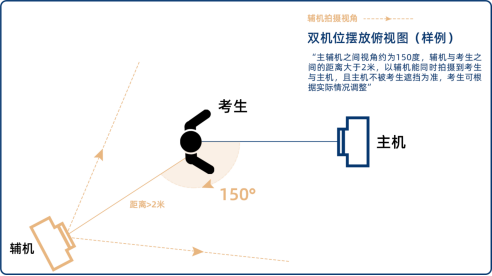

(拍摄机位图)
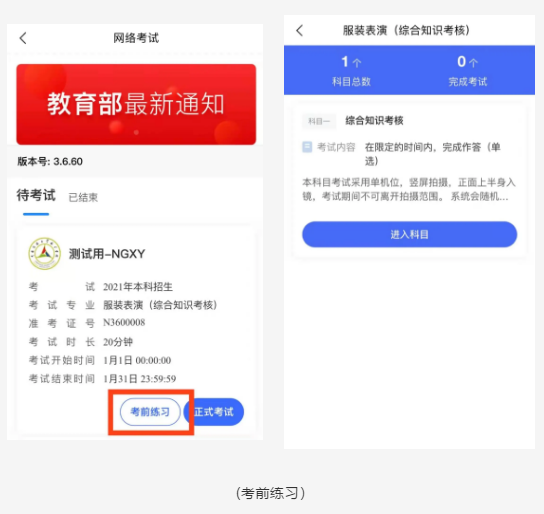
5、全仿真考试演练
2021年1月19日-21日,已报名的考生可按照学校的日程安排(各专业具体时间可关注学校招生办网站、招办微信公众号、网络考试平台发布的相关信息),参加全仿真考试演练,在进一步熟悉考试流程的基础上,测试手机配置及网络环境等条件能否保证顺利完成考试、视频上传。
注:1月18日17:00-25日17:00报名的考生,不可参加全仿真考试演练,仅能通过模拟考试熟悉考试流程。【全仿真考试演练将于1月18日20:00在“艺术升”APP发布】
6、正式考试
考生进入“网络考试”菜单后选择正式考试,点击正式考试按钮后会提示考生确认《考试承诺书》,勾选“我已阅读”前的复选框,确认后即可进入正式考试。在进入正式考试前请仔细阅读考试提示信息。
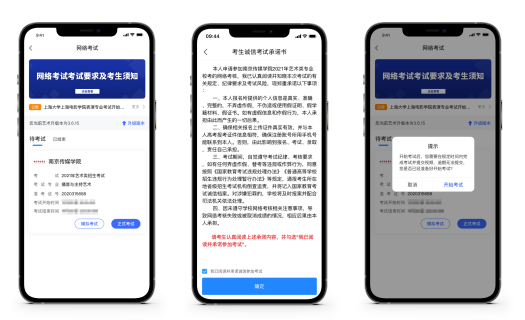
正式开始考试后,使用手机A点击“正式考试”进入科目列表,可以看到该专业下的所有科目;点击页面下方绿色方框“点击查看辅机码,辅机扫码后开启辅机录制”会弹出二维码,并提示“请用另一部手机打开艺术升APP(不登录),在首页左上角打开扫码”,辅机扫码后开始录制该专业的考试全程。
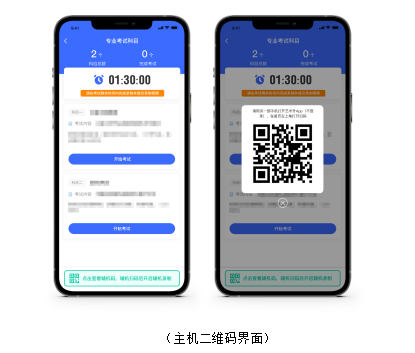

选择所要考试的科目,点击“开始考试”进入科目详情页面,可以看到考试时长、考试内容、考试说明等相关信息;“录制视频”后的数字代表剩余可拍摄次数,点击“录制视频”会要求考生进行实人认证,按照提示进行操作。
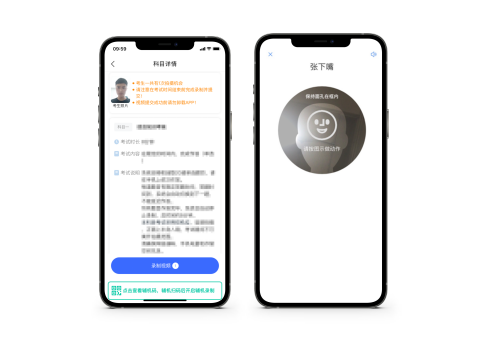
人脸识别环节验证通过后,开始正式考试视频录制
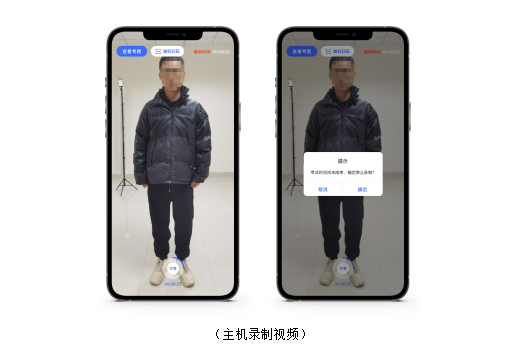
考生录制视频,录制时长结束会自动停止录制。录制停止后,录制的视频自动保存。一个科目完成后,考生可以继续进行其他科目的网络考试。
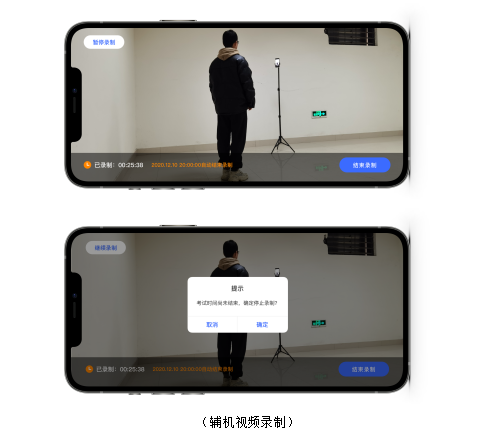
7、考试结束,提交视频
全部科目考试结束后,若辅机还未自动停止录制,考生可以手动结束辅机录制,考生需要提交主机的考试视频和辅机的监考视频。首先提交手机A也就是主机中的视频,主机视频提交完成后会跳回科目列表,继续进行其他科目的主机视频提交。
主机全部视频提交完成后,使用手机B进行辅机扫码,点击提交会提交整个专业考试过程中的监考视频。
所有科目的主机视频都提交完成,且辅机监考视频也提交完成后,才算完成考试。
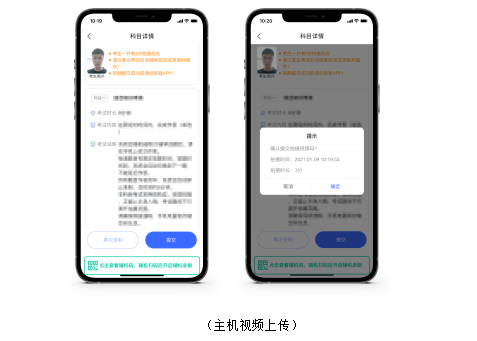
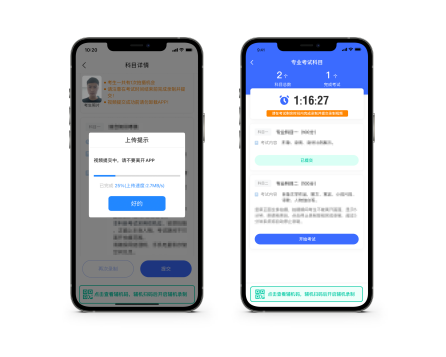
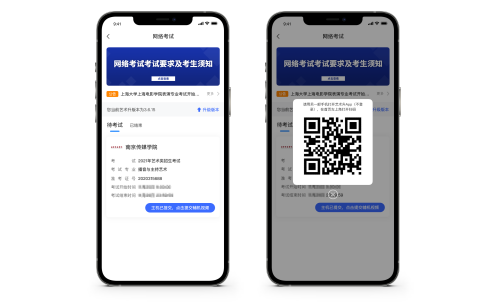
主机上传完会出现“主机已提交,点击提交辅机视频”,点击后出现辅机二维码,使用辅机扫码提交辅机视频;

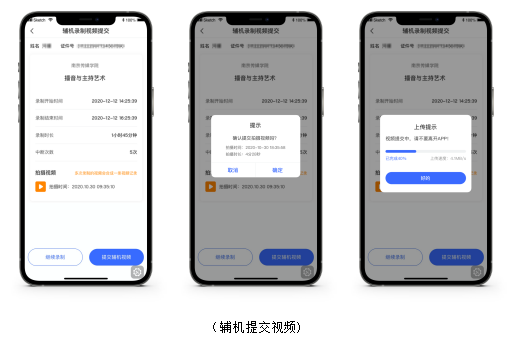
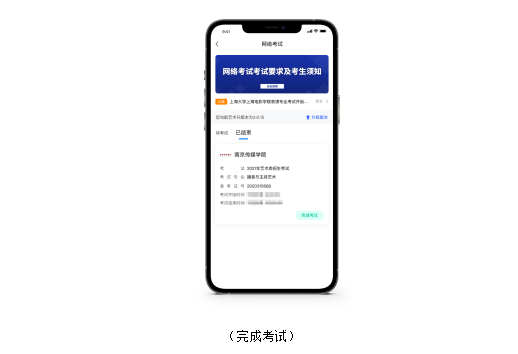
辅机视频完成后在主机界面会出现已提交,一场考试全部科目的主机考试视频和辅机监考视频上传成功,页面会显示“完成考试”。
8、咨询方式
考生须在我校规定的模拟考试、全仿真考试演练、正式考试时间内,登录“艺术升”APP进行相关操作。非相应时间段,“艺术升”APP中无法进行相应操作。
“艺术升”APP技术支持
咨询电话:0571-26881663
学校招办政策咨询
招生网址:zsb.cucn.edu.cn
电话:025-86179886、86179887、86179888(传真)
报考期间咨询时间:9:00-20:00
招办邮箱:cucnzhaoban@163.com
招办微信:南京传媒学院招生办(微信号CUCNzsb)